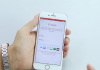VN-Tek sẽ cùng các bạn tìm hiểu một số thủ thuật để giúp việc sử dụng Dropbox được hiệu quả hơn.
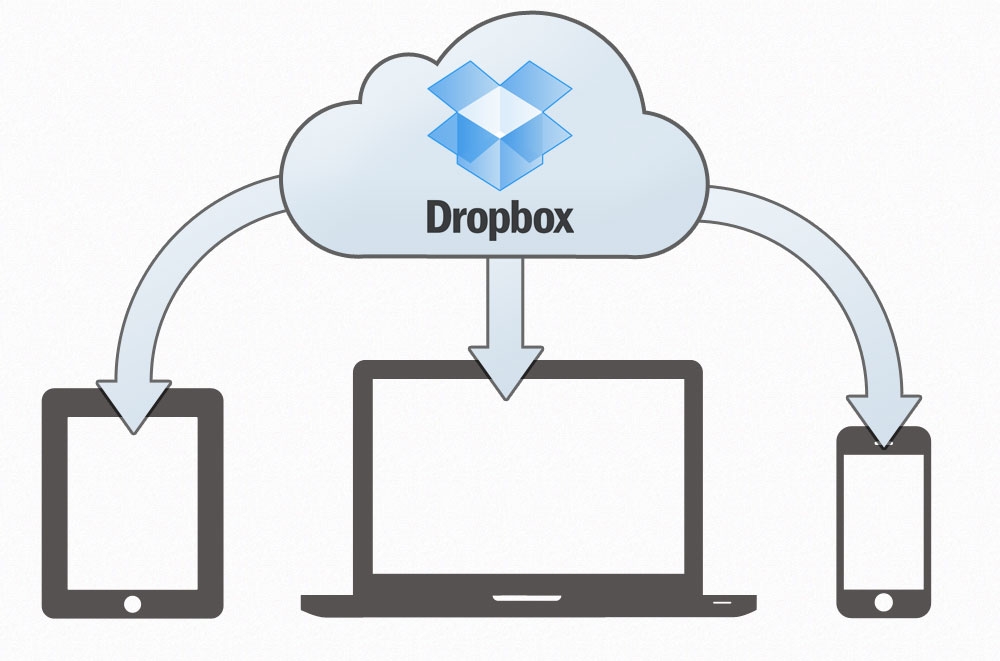
Khôi phục dữ liệu bị xóa
Dropbox có một tính năng rất hay đó là cho phép người dùng có thể khôi phục các dữ liệu bị xóa trong vòng 30 ngày trở lại. Nếu bạn vô tình xóa đi những dữ liệu quan trọng của mình thì cũng không cần quá lo lắng, tính năng mặc định này sẽ giúp bạn khắc phục điều đó. Để lấy lại dữ liệu bị xóa, bạn dùng trình duyệt web truy cập dropbox.com rồi đăng nhập tài khoản của mình. Sau đó, bạn click vào biểu tượng thùng rác (Show deleted files) ở góc phải giao diện website, khi đó bạn sẽ thấy các file bị xóa hiện ra.

Chọn biểu tượng Show deleted files
Tiếp theo click phải chọn file bạn cần khôi phục và chọn Restore để hoàn tất việc khôi phục.

Restore tập tin bị xóa
Tăng thêm dung lượng lưu trữ
Khi mới bắt đầu sử dụng phần mềm bạn sẽ nhận được 2,5 GB dung lượng lưu trữ miễn phí. Trường hợp bạn cảm thấy như vậy là ít so với nhu cầu sử dụng của bản thân, bạn có thể nhận thêm dung lượng bằng cách mời bạn bè sử dụng thông qua việc gửi đường dẫn giới thiệu của bạn, rồi nhập email của người bạn muốn mời vào. Mỗi người đăng ký và cài đặt Dropbox qua lời mới của bạn, bạn sẽ nhận được thêm 500 MB dung lượng miễn phí.
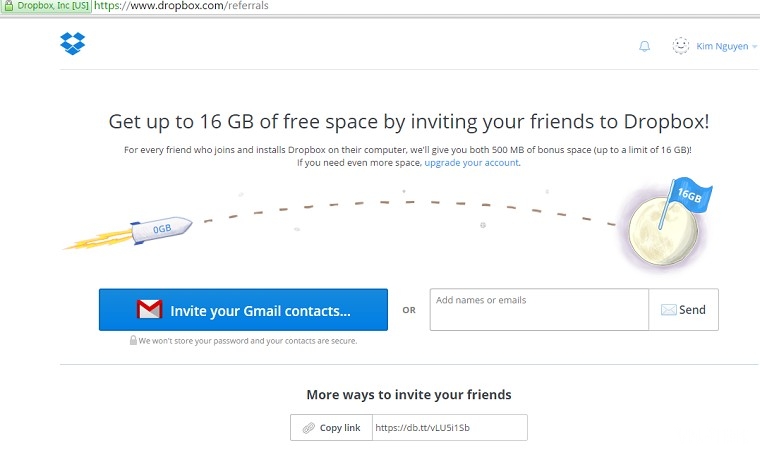
Giao diện website lấy link giới thiệu để gửi cho bạn bè
Xem lại lịch sử làm việc trên Dropbox
Bạn có thể xem lại những hoạt động một cách rất đơn giản bằng việc Click chọn Events trên giao diện website Dropbox.
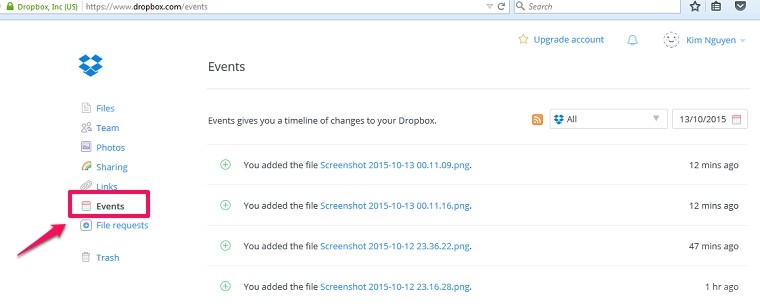
Đồng thời tải nhiều file trên thiết bị Android
Đồng thời tải nhiều file trên thiết bị Android
Dropbox trên thiết bị Android không cho phép người dùng tải nhiều file cùng lúc như trên máy tính để đảm bảo bộ nhớ lưu trữ dữ liệu hạn chế của điện thoại, máy tính bảng không bị đầy. Tuy vậy nhưng sẽ có trường hợp bạn cần phải tải nhiều tập tin cùng lúc, ví dụ như các ảnh trong bộ sưu tập, việc tải lần lượt từng file sẽ mất rất nhiều thời gian.
Lúc này, các ứng dụng mở rộng như Folder Downloader For Dropbox hay ứng dụng hỗ trợ quản lý tập tin ES File Explorer sẽ giúp bạn tải đồng thời toàn bộ dữ liệu.
Thay đổi thư mục lưu trữ trên máy tính
Đầu tiên bạn Click phải vào biểu tượng Dropbox trên thanh công cụ ở góc trái màn hình máy tính của bạn.

Biểu tượng Dropbox trên taskbar
Sau đó Click vào biểu tượng ở sát góc phải của cửa sổ Dropbox vừa mở ra, chọn Preferences…
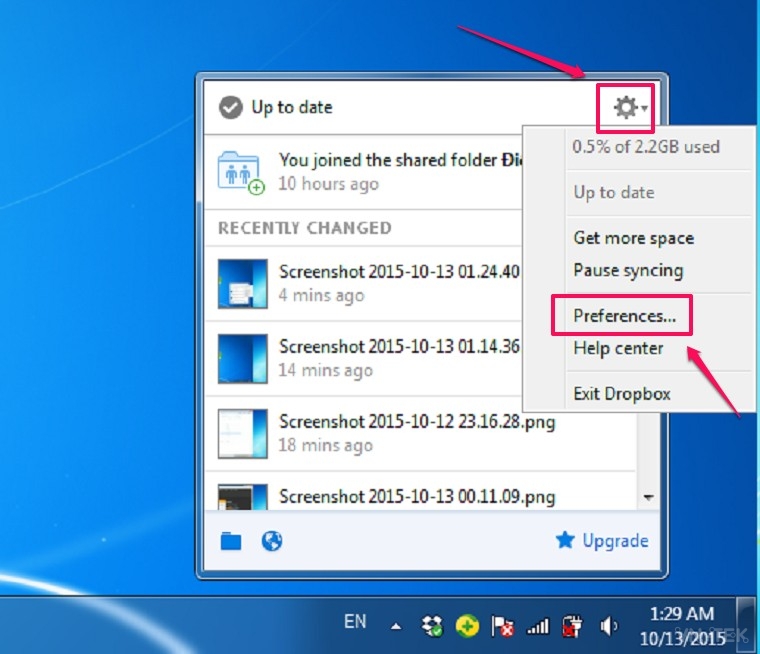
Mở Preference… trong cửa sổ Dropbox
Trong tab Account, chọn Move để chọn thư mục mà bạn muốn lưu trữ.
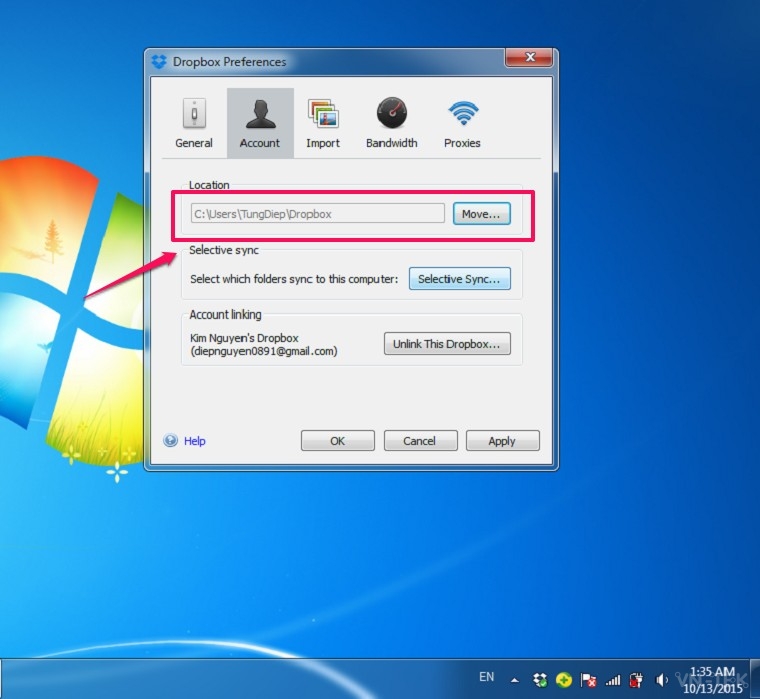
Chọn thư mục để di chuyển
Trên đây là một số mẹo trong quá trình sử dụng Dropbox.
Chúc các bạn thành công!
VN-Tek


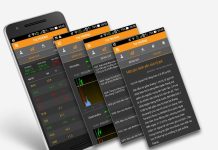












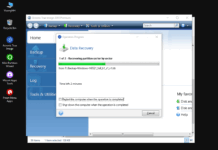

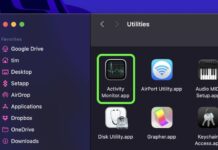

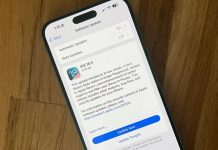








![[Google Drive] Win 7 64bit ghost full Soft và Driver 2017](https://vn-tek.com/wp-content/uploads/2017/11/ghost-win-7-da-cau-hinh-218x150.jpg)







![[Google Drive] Win 7 64bit ghost full Soft và Driver 2017](https://vn-tek.com/wp-content/uploads/2017/11/ghost-win-7-da-cau-hinh-100x70.jpg)